
Inhaltsverzeichnis:
- Autor John Day [email protected].
- Public 2024-01-30 07:17.
- Zuletzt bearbeitet 2025-06-01 06:08.
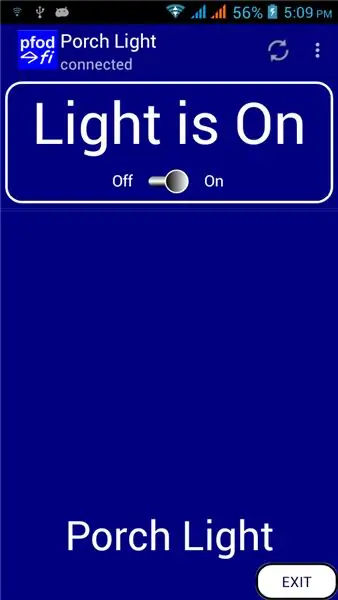


Update 4. Oktober 2017 - Siehe Ferngesteuerter Lichtschalter - Nachrüstung. Lichtschalter funktioniert immer noch, kein zusätzliches Schreiben für eine verbesserte Bluetooth Low Energy (BLE)-Version.
Update 8. November 2016 - Aktualisiert mit Änderungen, die am Projekt für nachgerüstete Lüftertimer vorgenommen wurden
Einführung
Im Gegensatz zu kommerziellen ferngesteuerten Leuchten wird bei diesem Projekt die WLAN-Steuerung (ESP8266-01) parallel zum vorhandenen Lichtschalter nachgerüstet. Das heißt, der vorhandene Lichtschalter und die Fernbedienung können beide das Licht ein- und ausschalten. Sie können das Licht mit dem vorhandenen Lichtschalter ausschalten und dann mit der WiFi-Fernbedienung wieder einschalten. Ein Beispiel für die Verwendung ist ein Verandalicht, das Sie vom Schuppen aus einschalten möchten, damit Sie nicht im Dunkeln zurückgehen müssen, aber Sie möchten auch einfach den normalen Lichtschalter verwenden, um das Licht einzuschalten und aus, wenn Sie im Haus sind.
Diese Anweisungen sind auch online unter www.pfod.com.au
Es werden drei Versionen des Projekts beschrieben. Die erste Version verwendet genau die gleiche Schaltung wie die Retrofittred Fan Timers und hat die Hardware in der gleichen Box montiert. Die zweite Version konfiguriert die Hardware in einer langen Schlangenform für eine einfachere Installation durch kleine Löcher in engen Deckenräumen. Die dritte Version verwendet eine einfachere und robustere Schaltung, mit der Sie das Licht auch bei einem Ausfall der Fernbedienungshardware weiterhin über den Wandschalter steuern können. Alle Versionen enthalten eine Webseitenkonfiguration, die es einfach macht, sie mit Ihrem WiFi-Heimnetzwerk zu verbinden.
Für die Installation der Fernbedienung ist nur eine einfache Änderung der vorhandenen Lichtverkabelung erforderlich, in den meisten Installationen ist für die Versionen 1 und 2 keine zusätzliche Netzverkabelung erforderlich. Dieses Projekt funktioniert auch mit Flurleuchten mit Doppelschaltern, einen an jedem Ende der Halle.
Bei den Versionen 1 und 2 besteht der Trick bei diesem Projekt darin, dass ein Opto-Isolator verwendet wird, um zu erkennen, wann der Lichtschalter ein- und ausgeschaltet wird. Jedes Mal, wenn der Lichtschalter geschaltet wird (entweder ein oder aus), wird das Relais, das das Licht steuert, umgeschaltet. Die Fernbedienung zeigt per pfodApp den aktuellen Zustand des Lichts an oder aus und kann auch zum Umschalten des Leistungsrelais verwendet werden. Nach der Installation dieser Fernbedienung funktioniert der vorhandene Lichtschalter wie ein Flurlichtschalter. Bei jeder Änderung der Schalterstellung wechselt das Licht ein/aus. Mit dem pfodDesigner können Sie der Remote-Software auch einen Timer hinzufügen, um das Licht nach einer festgelegten Zeit auszuschalten.
Bei Version 3 besteht der Trick darin, dass das Remote Controlled Relay wie der zweite Schalter für eine Flurleuchte mit zwei Wandschaltern wirkt.
Haftungsausschluss - Netzstrom kann Sie töten oder Feuer fangen
Dieses Projekt ändert die Nutzung der bestehenden Netzverkabelung in Ihrem Haus. Sie müssen einen Elektriker beauftragen, diese Änderungen vorzunehmen, und Sie führen diese Änderungen auf eigenes Risiko durch.. Die Hardware verwendet Netzstrom und sollte nur von erfahrenen Konstrukteuren ausprobiert werden. Die Hardware verwendet keine Erdung und ist durch eine doppelte Isolierung geschützt, aber sie wurde von keiner Normungsbehörde zertifiziert und kann daher Ihre Hausversicherung ungültig machen, wenn sie einen Brand verursacht. Die Hardware wurde so konzipiert, dass sie ohne Netzstrom getestet werden kann. Beachten Sie die unten aufgeführten Sicherheitshinweise
Schritt 1: Bedienungsanleitung
Um das Licht über den vorhandenen Wandschalter zu bedienen, betätigen Sie den Schalter einfach wie einen Flurlichtschalter. Das heißt, wenn das Licht eingeschaltet ist und der Schalter auf OBEN steht, schalten Sie nach UNTEN, um das Licht auszuschalten. Wenn der Schalter nach UNTEN war und das Licht EIN ist, schalten Sie nach OBEN, um das Licht auszuschalten.
Um das Licht aus der Ferne zu bedienen (nachdem Sie die pfodApp-Verbindung wie unten beschrieben eingerichtet haben), starten Sie pfodApp, es wird sich automatisch mit dem Licht verbinden, wenn dies die einzige definierte Verbindung ist. pfodApp zeigt diesen Bildschirm mit dem aktuellen Status des Lichts an. Sie können den Text, die Farben usw. dieser Anzeige mit pfodDesignerV2 ändern.
Klicken Sie auf eine beliebige Stelle in der Schaltfläche, um das Licht ein- und auszuschalten. Dadurch wird der Wandschalter außer Kraft gesetzt. Sie können den Wandschalter erneut verwenden, um die Fernbedienung zu übersteuern, und die pfodApp aktualisiert sich mit dem neuen Status des Lichts Ein oder Aus.
Schritt 2: Setup-Anweisungen
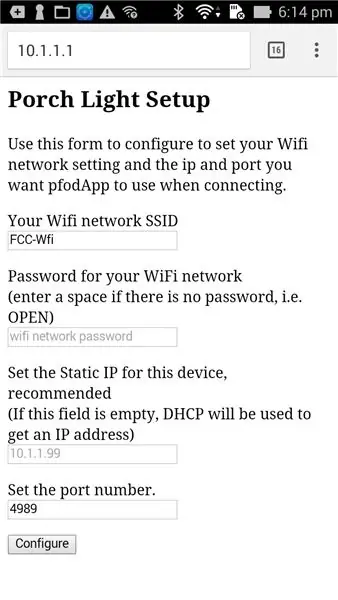
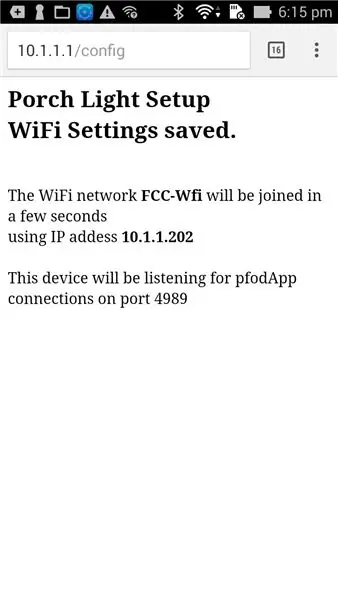
Nachdem Sie die Hardware aufgebaut und installiert haben, müssen Sie sie für die Fernsteuerung mit Ihrem WLAN-Netzwerk verbinden und dann in pfodApp eine Verbindung herstellen, um sie zu steuern. Der Wandschalter funktioniert auch dann weiter, wenn Sie nicht mit Ihrem WLAN verbunden sind.
Um eine Verbindung zu Ihrem WLAN-Netzwerk herzustellen, müssen Sie die Hardware mit dem Namen und Passwort Ihres Netzwerks konfigurieren. Um dies zu tun:-
- Schalten Sie das Licht für 20 Sekunden aus und dann wieder ein
- Beim Einschalten erstellt das ESP8266-Modul 10 Minuten lang seinen eigenen WLAN-Hotspot. Den Namen dieses Hotspots kann man im Code festlegen, hier habe ich ihn „Porch Light Setup“genannt. Das Licht wird angehen. Sie können den Konfigurationsmodus auch verlassen, indem Sie einfach das Licht ausschalten.
- Verbinden Sie sich mit Ihrem Android (oder IOS-Handy) mit dem Hotspot. Nach einigen Sekunden werden Sie aufgefordert, sich beim WLAN-Hotspot anzumelden, wodurch die Einrichtungsseite für die Light Remote angezeigt wird.
Wenn Sie nicht dazu aufgefordert werden, öffnen Sie einen Webbrowser und geben Sie https://10.1.1.1 ein. Auf der Einrichtungsseite ist das stärkste WLAN-Signal, das sie finden kann, vorausgefüllt. Sie können es bei Bedarf bearbeiten. Die Konfiguration wird im nichtflüchtigen Speicher gespeichert, sodass Sie bei einem Stromausfall keine Neukonfiguration vornehmen müssen.
Wenn Sie das Passwort und die zu verwendende IP-Adresse eingegeben haben, klicken Sie auf die Schaltfläche Konfigurieren, um die gespeicherten Einstellungen anzuzeigen, den Hotspot herunterzufahren und nach einigen Sekunden das Licht auszuschalten und eine Verbindung zu Ihrem WLAN-Netzwerk herzustellen
Folgen Sie pfodAppForAndroidGettingStarted.pdf, um eine Verbindung für die von Ihnen konfigurierte IP und den Port einzurichten. Sie können sich mit pfodApp verbinden und das Licht aus der Ferne steuern.
Sicherheit
Der unten angegebene Code enthält leere Passwörter für den WLAN-Hotspot und die pfodApp-Verbindung. Sie werden ermutigt, ein WLAN-Hotspot-Passwort hinzuzufügen
#define pfodWifiWebConfigPASSWORD "hotspotPassword"
damit niemand die Verbindung abhören kann, wenn Sie Ihr WLAN-Netzwerkkennwort konfigurieren.
Wenn Sie möchten, können Sie die pfodApp-Fernbedienung auch mit einem Passwort schützen.
#define pfodSecurityCode "remotePassword"
pfodApp verwendet ein einfaches, aber effektives Sicherheitssystem, das hier beschrieben wird. Wenn Sie Ihren Heim-WLAN-Router, wie hier beschrieben, so konfigurieren, dass Sie die Leuchte von überall auf der Welt steuern können, dann sollten Sie einen pfodSecurityCode verwenden, um den Zugriff auf die Leuchte zu steuern.
Schritt 3: Hardware - Version 1
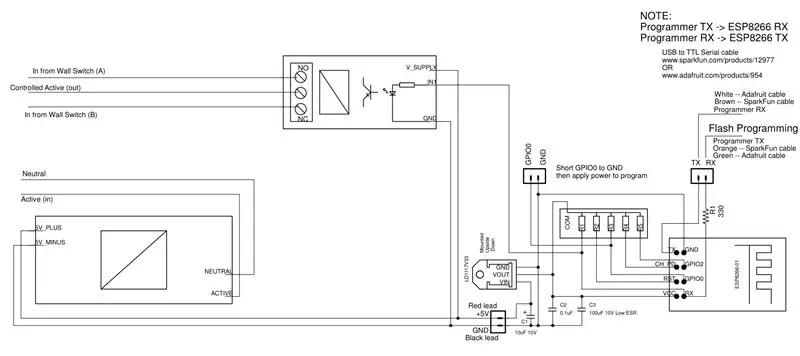

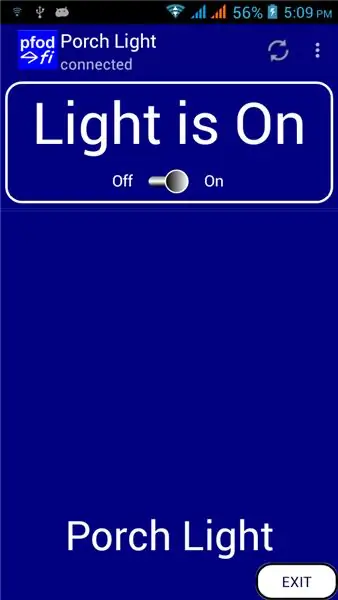
Version 1 dieses Projekts verwendet genau die gleiche Schaltung (pdf) und den gleichen Aufbau wie das Retrofitted Fan Timer-Projekt. Die Teileliste und Konstruktionsdetails finden Sie in diesem Projekt. Der Unterschied liegt hier in der Software und wie die Hardware installiert wird.
Software
Der Netzschalter ist als pfodDevice programmiert und wird von pfodApp auf Ihrem Android-Handy gesteuert. pfodApp ist eine Allzweckanwendung, mit der Sie alle Ihre pfodDevices steuern können. Es ist keine Android-Programmierung erforderlich.
Die grundlegende mobile Schnittstelle wurde mit dem kostenlosen pfodDesigner erstellt und mit der Arduino IDE mit dem ESP8266 Add-On programmiert. Sie können Ihr eigenes Android-Menü mit pfodDesigner anpassen. Sehen Sie sich dieses Tutorial zur Verwendung von pfodDesigner zum Steuern eines digitalen Ausgangs an. In diesem Projekt ist D3 der Ausgang, der das mit dem Licht verbundene Relais steuert, und eine Menüaktualisierung alle 1 Sek. wird hinzugefügt, um den aktuellen Zustand des Lichts anzuzeigen. Hier ist der von pfodDesigner generierte Code. Es zeigt dieses Menü in pfodApp an und ermöglicht es Ihnen, das Relais ein- und auszuschalten.
Sobald der grundlegende Ein/Aus-Schieberegler-Code generiert wurde, wird er modifiziert, um den Eingang vom Opto-Isolator hinzuzufügen, um das Licht ein- und auszuschalten und um die Webseitenkonfiguration hinzuzufügen. Hier ist der endgültige Code für die Versionen 1 und 2.
Schritt 4: Softwareprogrammierung - Version 1 und 2

SICHERHEITSHINWEIS: Schließen Sie das Netzkabel NICHT an. Alle Programmierungen und Programmtests/Debugging können ohne Anlegen der Netzspannung durchgeführt werden.
Um die ESP8266_LightRemote.ino-Skizze zu kompilieren, müssen Sie drei Bibliotheken installieren, pfodParser.zip von der pfod-Bibliotheksseite, pfodESP8266BufferedClient-Bibliothek V2.3 und die DebouncedSwitch-Bibliothek V3.0.
Befolgen Sie dann die softwareprogrammierten Anweisungen im Retrofit Fan Timer, um den ESP8266 mit ESP8266_LightRemote.ino zu laden
Abschlussprüfung
Nachdem Sie die Softwareprogrammierung und den Test mit einer 5-V-Versorgung abgeschlossen haben, können Sie das Gehäuse abdichten und einen letzten Test mit Wechselstrom durchführen, bevor Sie die Fernbedienung im Dachraum installieren.
WARNUNG - Netzstrom kann Sie töten. Keine Netzspannung anlegen, es sei denn, das Gehäuse ist vollständig abgedichtet und alle Stecker und Buchsen sind angeschlossen und geschlossen
Um die Lichtfernbedienung zu testen, montieren Sie vorübergehend Stecker und Buchsen wie im Projekt Fan Timer Retrofit gezeigt. Stecken Sie es dann in eine Doppelsteckdose, beginnend mit beiden Schaltern aus, und stecken Sie eine Lampe wie oben gezeigt in die gesteuerte Steckdose (Steckdose).
Das einzelne Stromkabel (oben gelb) nimmt den Strom vom vorhandenen Wandlichtschalter auf. Mit diesem Setup können Sie einen vollständigen Funktionstest mit dem an das einzelne (gelbe) Kabel angeschlossenen Netzschalter durchführen, um den Wandlichtschalter zu simulieren.
Schritt 5: Installation - Version 1 und 2
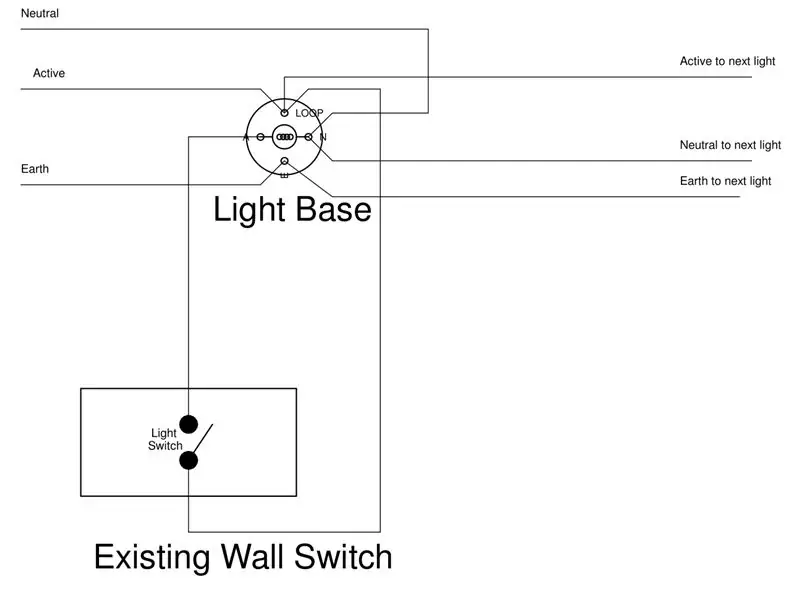
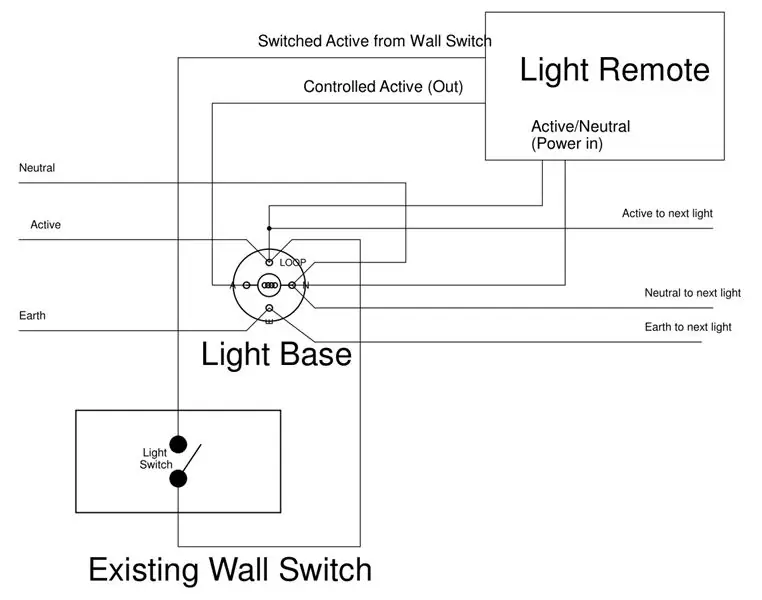
WARNUNG - Netzstrom kann Sie töten oder Feuer fangen
Dieses Projekt ändert die Nutzung der bestehenden Netzverkabelung in Ihrem Haus. Sie müssen einen Elektriker beauftragen, diese Änderungen an der Hausverkabelung vorzunehmen
Nach der letzten Prüfung können Sie die Stecker und Steckdosen entfernen und einen Elektriker beauftragen, die Fernbedienung in Ihrer Decke oder unter der Traufe neben der Verandaleuchte zu installieren. Hier ist ein Schema eines typischen vorhandenen Schalterlichts und -lichts (pdf).
Aktiv-, Neutral- und Erdungsdrähte werden oft von Lichtbasis zu Lichtbasis geschleift. Für jedes Licht wird das Active zum Wandschalter und zurück zum Lampensockel geführt, um das Licht beim Einschalten des Lichtschalters mit Strom zu versorgen.
Hier ist die geänderte Verkabelung nach der Installation der Light Remote. (pdf) Grundsätzlich kann der gesamte Anschluss an der Leuchtenbasis erfolgen, ohne dass ein neues Kabel verlegt wird. Tippen Sie auf Active/Neutral, um die Light Remote mit Strom zu versorgen, und trennen Sie dann den geschalteten Active, der das vorhandene Licht mit Strom versorgt, und schleifen Sie ihn in die Remote ein und aus.
Es gibt auch viele andere Möglichkeiten, Lichter zu verkabeln, aber Ihr Elektriker sollte in der Lage sein, das zu lösen.
Schritt 6: Hardware - Version 2

Dies ist ein Prototyp einer dünnen Version der Hardware.
Anstatt in einer Dose montiert zu werden, ist sie als lange Schlange angeordnet, so dass sie bei geeigneter Isolierung in den Wand-/Dachhohlraum geschoben werden kann, in dem sich die Leuchte befindet. Die Installation von Schaltung, Software und Netzverkabelung ist die gleiche wie bei Hardware - Version 1.
Schritt 7: Hardware - Version 3
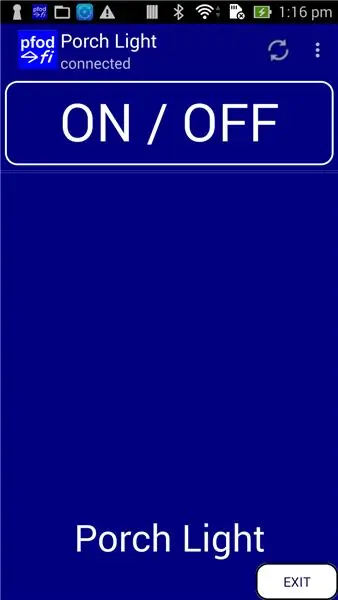
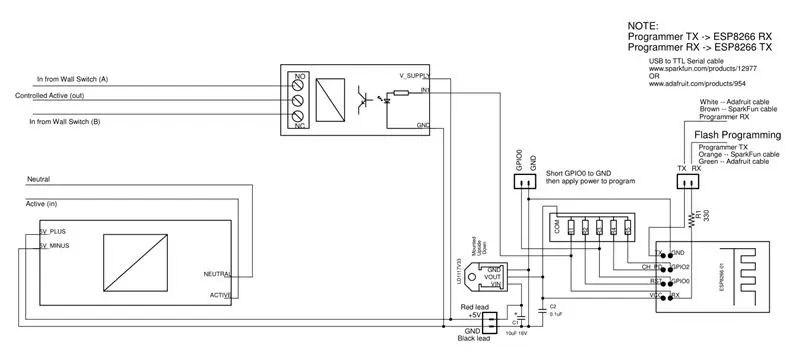
Version 3 der Light Remote hat eine einfachere und robustere Schaltung, erfordert jedoch etwas mehr Installation und zeigt den aktuellen Zustand der Leuchte nicht im mobilen Remote-Menü an. Der Vorteil der Version 3 besteht darin, dass Sie bei einem Ausfall der Light Remote-Hardware die Leuchte weiterhin über den vorhandenen Wandschalter bedienen können.
Während die Android-Fernbedienung (pfodApp) nicht mehr anzeigt, ob das Licht an oder aus ist. Diese Steuerung ist immer noch für allgemeine Situationen geeignet, in denen Sie visuell sehen können, ob das Licht an ist oder nicht.
Hier ist die Schaltung für Version 3 (pdf)
In dieser Schaltung verhält sich das Relais genau wie der zweite Flurschalter, als ob Sie eine Flurleuchte mit zwei Schaltern verdrahten würden. Sie können diese Schaltung mit einer der Hardwarekonstruktionen für Version 1 oder Version 2 (oben) konstruieren.
Softwareprogrammierung - Version 3
Ein Großteil des vorhandenen Codes aus den Versionen 1 und 2 wird für Version 3 nicht benötigt/verwendet, aber um die Änderungen zu vereinfachen, habe ich nur das pfodApp-Menü geändert, um die Anzeige des Lichtzustands zu entfernen. Programmieren Sie also die ESP8266_LightRemote_V3.ino-Skizze, um die Konstruktion abzuschließen.
Wie bei den Versionen 1 und 2 schaltet die Light Remote in den ersten 10 Minuten nach Anlegen der Netzstromversorgung das Licht ein und bietet einen WLAN-Hotspot zum Konfigurieren Ihrer WLAN-Netzwerkparameter. Der Hotspot und das Licht werden nach 10 Minuten oder nachdem Sie die Konfiguration abgeschlossen haben, ausgeschaltet. Wenn Sie das Licht in den ersten 10 Minuten nach dem Anlegen des Stroms mit dem Schalter was ausschalten, schaltet es sich wieder ein, wenn der Hotspot stoppt.
Schritt 8: Installation - Version 3
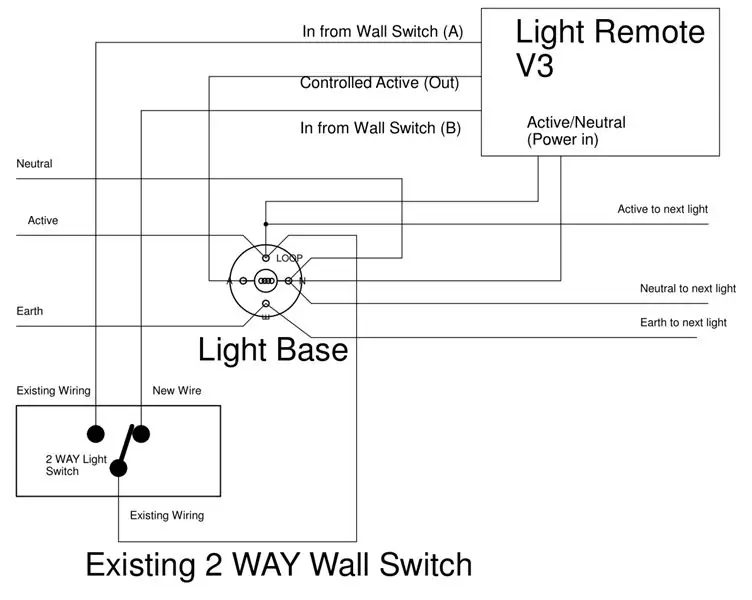
WARNUNG - Netzstrom kann Sie töten oder Feuer fangen
Dieses Projekt ändert die Nutzung der bestehenden Netzverkabelung in Ihrem Haus. Sie müssen einen Elektriker beauftragen, diese Änderungen an der Hausverkabelung vorzunehmen.
Hier die geänderte Netzverkabelung nach der Installation von Version 3 (pdf). Hinweis: Sie benötigen einen 2-Wege-Wandschalter (die meisten sind) und Sie müssen ein zusätzliches Kabel vom Wandschalter zur Lichtfernbedienung für den Eingang vom Wandschalter (B) führen.
Das ist es. Wenn die Light Remote ausfällt oder die Relaiskontakte geschlossen sind, können Sie das Licht immer noch mit dem vorhandenen Wandschalter steuern.
Abschluss
Dieses instructable präsentierte drei (3) Remote Light Controls, die auf vorhandene Leuchten nachgerüstet werden konnten und die den Betrieb des vorhandenen Wandschalters beibehielten. Die dritte Variante ist besonders robust und ermöglicht den Weiterbetrieb der Leuchte über den vorhandenen Wandschalter auch bei Ausfall der Light Remote Hardware.
Empfohlen:
TV-Fernbedienung wird zur RF-Fernbedienung -- NRF24L01+ Tutorial: 5 Schritte (mit Bildern)

TV-Fernbedienung wird zur RF-Fernbedienung || NRF24L01+ Tutorial: In diesem Projekt zeige ich Ihnen, wie ich den beliebten nRF24L01+ RF IC verwendet habe, um die Helligkeit eines LED-Streifens drahtlos über drei nutzlose Tasten einer TV-Fernbedienung einzustellen. Lass uns anfangen
Google Home Mini nachrüsten: 4 Schritte (mit Bildern)

Ein Google Home Mini nachrüsten: Geben Sie Ihrem digitalen Assistenten einen analogen Stil, indem Sie ihn in einen alten Kassettenspieler oder ein Radio nachrüsten! In diesem Instructable werde ich Sie durch die Installation eines neuen Google Home Mini in einem alten Tech führen Kassettenspieler aus den 1980er Jahren. Warum würdest du
Dekorative Blumen-RGB-LED-Leuchten - DIY: 7 Schritte (mit Bildern)

Dekorative Blumen-RGB-LED-Leuchten | DIY: In diesem Tutorial zeigen wir Ihnen, wie Sie dekoratives Blumen-RGB-LED-Licht herstellen. Sie können das in diesem Schritt eingebettete Video für Konstruktion, Stückliste, Schaltplan & testen oder Sie können den Beitrag für weitere Details weiterlesen
RockBand Hub für PC-Nutzung nachrüsten (ohne externe Stromversorgung): 4 Schritte

RockBand Hub für PC-Nutzung nachrüsten (ohne externe Stromversorgung): Okay, auf der Suche nach einem preiswerten USB-Gamepad bin ich in einen GameStop gewandert Hub mit Netzteil für 2 Dollar. Nun, das gibt mir tatsächlich zwei
So leiten Sie Ihre TIGERweb-Mail an Ihr E-Mail-Konto weiter: 5 Schritte

So leiten Sie Ihre TIGERweb-Mail an Ihr E-Mail-Konto weiter: Seien wir ehrlich, TIGERweb-Mail ist mühsam zu überprüfen. Microsoft Outlook Web Access ist langsam, fehlerhaft und im Allgemeinen unangenehm zu verwenden. Hier kommt dieses Tutorial ins Spiel. Sobald Sie hier fertig sind, können Sie hoffentlich alle Ihre TIGERweb-E-Mails überprüfen
